La firma digitale su PDF è una necessità sempre più sentita, sia nell’ambito degli uffici che nella vita di tutti i giorni. Il passaggio dalla documentazione cartacea a quella digitale infatti, ha ormai permesso di sostituire la carta con dei file.
Naturalmente però, al momento di dover firmare un documento, non è più possibile svolgere il compito semplicemente con una qualunque penna. La soluzione più logica potrebbe sembrare la stampa del documento, la firma tradizionale e una scansione tramite scanner. Ma siamo sicuri che non esista un metodo meno macchinoso?

Indice dei contenuti
Come risparmiare tempo con la firma digitale su PDF
Per fortuna, i software che gestiscono i PDF consentono l’uso di una firma digitale per semplificare il tutto. In questo articolo mostreremo come gestire questa funzione su PC, Android e iOS, per rendere la firma su qualunque documento un vero e proprio gioco da ragazzi.
Adobe Acrobat Reader: una garanzia
Uno dei nomi principali nell’editing di PDF è costituito da Adobe, il cui stesso co-fondatore (ovvero John Warnock) era responsabile dello sviluppo del formato nell’ormai remoto 1992. Oggi Adobe Acrobat Reader consente non solo di visualizzare e firmare i PDF, ma anche di aggiungere annotazioni. Tutto gratuitamente.
Se vuoi anche creare PDF da zero, convertire i PDF in formati Word o Excel e proteggere con password i file, ti consigliamo di passare al pacchetto Acrobat Pro DC. Questo costa 14,99 dollari all’anno. Grazie alla prova gratuita di 7 giorni inoltre, è possibile testare con mano l’applicazione prima di procedere con la sottoscrizione dell’abbonamento.
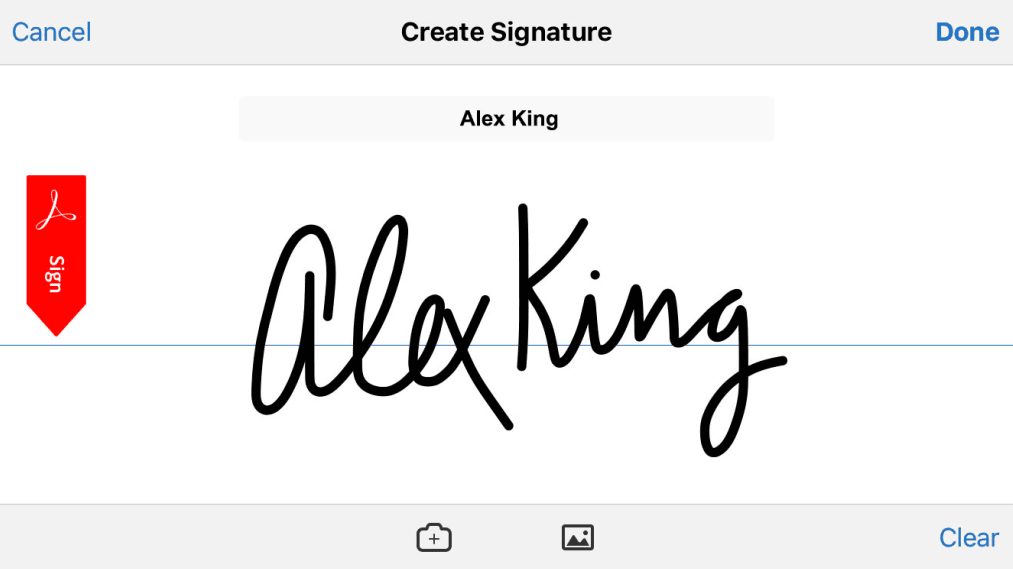
Coloro che gestiscono le proprie aziende, dovrebbero anche essere consapevoli dell’esistenza di Adobe Sign. Questa particolare app, fornita sempre dalla stessa azienda, consente di creare moduli online da qualsiasi PDF, che possono quindi essere facilmente firmati dai clienti. Si tratta di un software più specifico e, per questo, è consigliato alle medie aziende che hanno necessità di gestire le firme digitali con una certa regolarità. Gli abbonamenti partono da 12,09 al mese per un singolo utente, ma esistono formule più adatte alle aziende e dunque a più utenti. Anche in questo caso c’è una prova gratuita che consente di esplorare le funzioni disponibili nell’applicazione.
Come creare una firma digitale con Adobe Acrobat Reader?
Scarica e installa gratuitamente Adobe Acrobat Reader, quindi avvialo sul tuo PC. Apri il modulo PDF che desideri modificare, quindi vai alla colonna di destra e scorri verso il basso fino a trovare l’opzione Fill & Sign.
Fai clic su questa voce e ti verrà chiesto chi sarà il firmatario. Fai clic sul pulsante Me. Ti verranno presentate due opzioni: Add signature e Add Initials. Scegli la prima voce e sarai in grado di creare la tua firma.
Per aggiungere la firma a un PDF puoi scegliere tra tre stili: Type, Draw e Image. Puoi sperimentare con una qualsiasi di esse, ma per mantenere l’idea di una firma tradizionale useremo Draw. Fai clic su questa opzione e sarai in grado di utilizzare il mouse o il trackpad per disegnare la tua firma. Ricorda solo di tenere premuto contemporaneamente il pulsante di mouse o del pad mentre fai la tua firma.
In caso di errore o se semplicemente non ti piace il risultato, fai clic sul pulsante Clear per provare ancora. Quando sei soddisfatto, assicurati che la casella Save signature box sia selezionata, quindi fai clic su Apply.
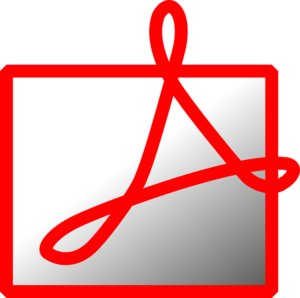
Aggiungere la firma a un documento
Dopo aver seguito la fase precedente, verrai reindirizzato al modulo, con la firma ora disponibile sullo schermo. Trascinala nel punto in cui deve andare, quindi fai clic per rilasciare l’immagine. Una casella apparirà intorno alla firma con una A piccola e media in alto. Questo è lo strumento per regolare la dimensione della firma.
Facendo clic sui tre punti si apre un ulteriore menu con un segno di spunta, una croce e altri simboli. Questi possono essere utilizzati al posto della tua firma, se preferisci.
Dopo aver regolato le dimensioni e il posizionamento della firma, vai nell’angolo in alto a sinistra e fai clic sull’icona Save. Ora avrai una versione del documento con firma digitale che puoi inviare oppure stampare come una copia fisica.
La buona notizia è che Adobe Acrobat Reader memorizzerà la firma, quindi quando devi firmare qualcos’altro, la vedrai apparire come un’opzione quando fai clic sull’icona Fill & Sign.
Come firmare un PDF su Android o iPhone?
Se preferisci utilizzare il tuo telefono o tablet per creare e applicare una firma digitale su PDF, dai un’occhiata ad Adobe Acrobat Reader per Android e iOS, che offrono entrambi le stesse funzionalità e richiedono praticamente lo stesso metodo di utilizzo.
Ad esempio, nella versione Android è necessario aprire un file, quindi toccare l’icona di modifica (cerchio blu con una penna all’interno), toccare Riempi e firma e selezionare l’icona della penna sul lato destro della barra delle opzioni che appare lungo il parte inferiore dello schermo. Ora seleziona Crea firma e sarai in grado di disegnare la legenda usando il dito o uno stilo compatibile.
Al termine, salva la firma toccando Fatto nell’angolo in alto a destra. Non resta che toccare l’area in cui si desidera che la firma appaia sul documento. Tocca e tieni premuto per trascinarlo nel posto giusto, quindi tocca l’icona di spunta nell’angolo in alto a sinistra per salvare i risultati.













